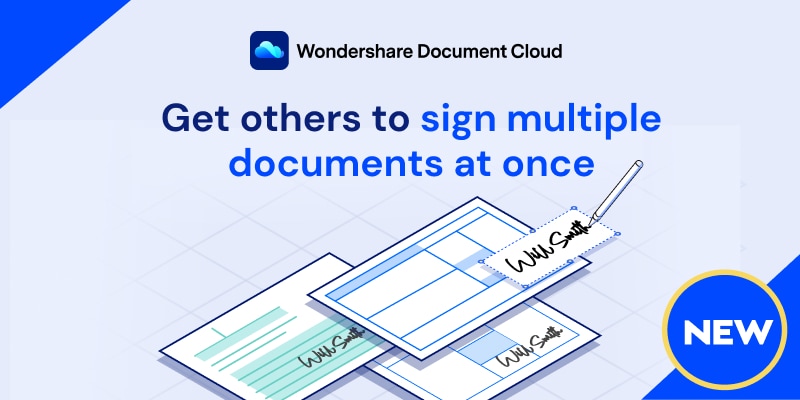
Vous pouvez facilement signer des PDF en ligne gratuitement ou avec un service payant, mais presque aucun ne vous offrira un espace de stockage en nuage sécurisé. Wondershare a maintenant introduit PDFelement Cloud, un combo 2 en 1 comprenant un environnement de stockage en nuage hautement sécurisé ainsi qu'une fonction de signature électronique pour les entreprises afin de profiter de délais d'exécution rapides pour leurs contrats, accords et autres documents juridiques. Comme il s'agit d'un service basé sur le nuage, vous pouvez envoyer des documents à signer et signer vos propres documents depuis n'importe quel appareil, quel que soit le système d’exploitation utilisé. Si l'appareil dispose d'un navigateur moderne et peut se connecter à Internet, vous êtes prêt !
Deux méthodes pour signer des documents PDF en ligne
Présentation de Wondershare PDFelement Cloud
Ce nouveau service innovant combine le meilleur des deux mondes : stockage en nuage et signature électronique. Cela signifie que vos documents importants peuvent désormais être stockés en toute sécurité et accessibles depuis n'importe où par les utilisateurs ou signataires autorisés. Envoyez un document pour des signatures multiples ou demandez à plusieurs personnes de signer des copies individuelles d'un document. Utilisez des modèles ou créez les vôtres pour une utilisation ultérieure. Combiné avec l'éditeur PDF premium de Wondershare, PDFelement Pro, PDFelement Cloud offre une solution de gestion de documents puissante pour les entreprises de toutes tailles. DC est disponible sous un plan gratuit avec 5 envois de documents et 1 Go de stockage dans le nuage, tandis que l'offre payante supprime la limite d'envoi de documents et augmente la capacité de stockage à 100 Go, avec plus sur demande.
Pour toutes les plateformes
Dans la section suivante, nous allons voir comment PDFelement Cloud peut être utilisé pour signer gratuitement des PDF en ligne.
Comment signer électroniquement un fichier PDF à l'aide de PDFelement Cloud ?
1. Créer votre compte PDFelement Cloud gratuit.
Inscrivez-vous et connectez-vous directement à Wondershare Document Cloud. Si vous êtes déjà client de Wondershare ou l'avez été par le passé, vous disposez d'un identifiant Wondershare provenant des autres produits que vous avez pu utiliser. Vous pouvez utiliser cet identifiant pour vous connecter à PDFelement Cloud.

Vous pouvez également créer un nouvel identifiant qui pourra être utilisé avec d'autres produits. Veuillez noter que les frais d'abonnement et de licence varient selon les produits, mais que le même identifiant peut être utilisé pour tous les produits.
2. Sélectionner le document sur votre périphérique de stockage local et le télécharger sur DC.
Sur le site Web PDFelement Cloud, cliquez sur l'option Télécharger un fichier pour importer des fichiers depuis votre stockage local ou un périphérique de stockage portable connecté à votre ordinateur.

Après l'importation, vous devriez pouvoir voir le document dans la section Activité récente des documents de l'onglet Accueil ou de l'onglet Document.
Stockage cloud premium de 100 Go Signature électronique de haute qualité Annotation collaborative en ligne Partage de fichiers simple et rapide
Wondershare PDFelement Cloud
3. Choisir un processus de signature pour commencer.
Il existe deux options permettant de créer un nouveau modèle ou d'utiliser un modèle disponible. La fonction de demande de signature peut être utilisée pour obtenir plusieurs signatures électroniques de différents signataires sur un même document. La fonction d'envoi groupé permet d'envoyer une copie à chacun des signataires, de sorte que vous obtenez une signature par copie.
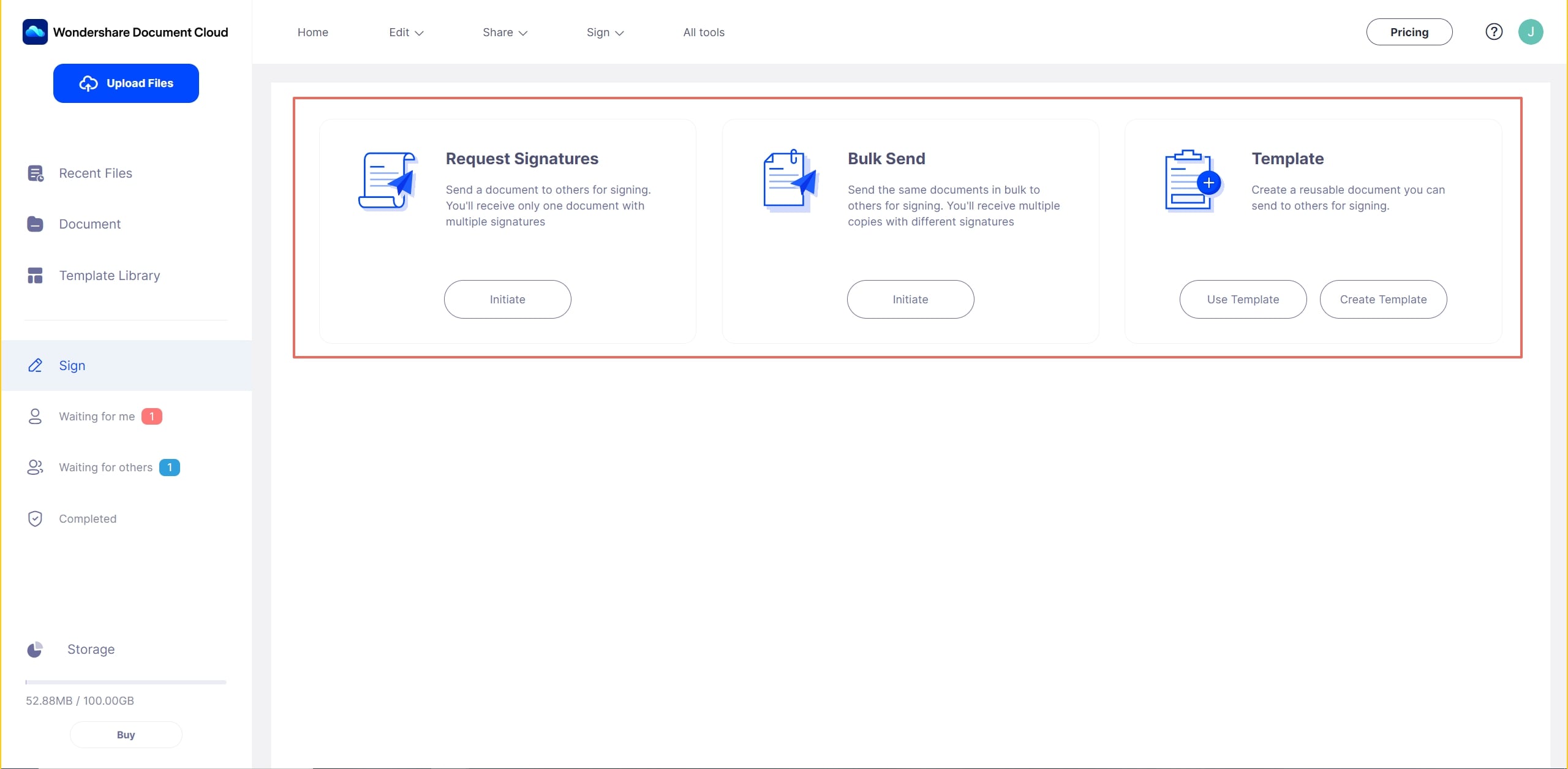
Cliquez sur le bouton "Initier" sous l'une des deux premières options et commencez le processus de signature électronique. La première étape consiste à ajouter le document au processus de signature. Choisissez l'option "PDFelement Cloud" si vous avez téléchargé le PDF lors de l'étape précédente. Sinon, vous pouvez en importer un nouveau depuis votre stockage local. Vous pouvez également ajouter une exigence d'authentification de sécurité pour le document. Cela signifie que vous devrez partager ce code séparément avec les signataires afin qu'ils puissent accéder au document pour le signer. Envoyez le code à chaque signataire par le biais d'un support sécurisé.
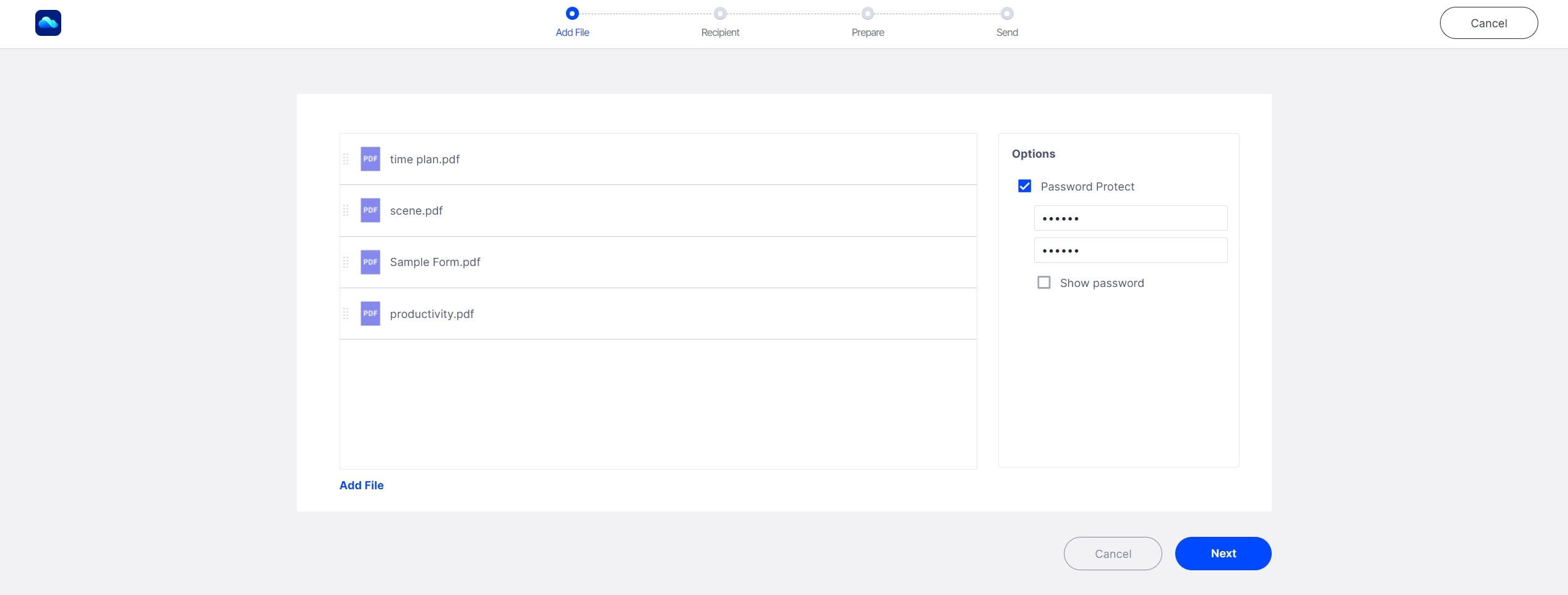
Ensuite, ajoutez les identifiants e-mail de tous les signataires, un par un ou en important un fichier CSV. Si vous êtes l'un des signataires, vous pouvez définir l'ordre de signature spécifique et choisir votre propre ID pour être le premier ou le dernier dans la file d'attente.
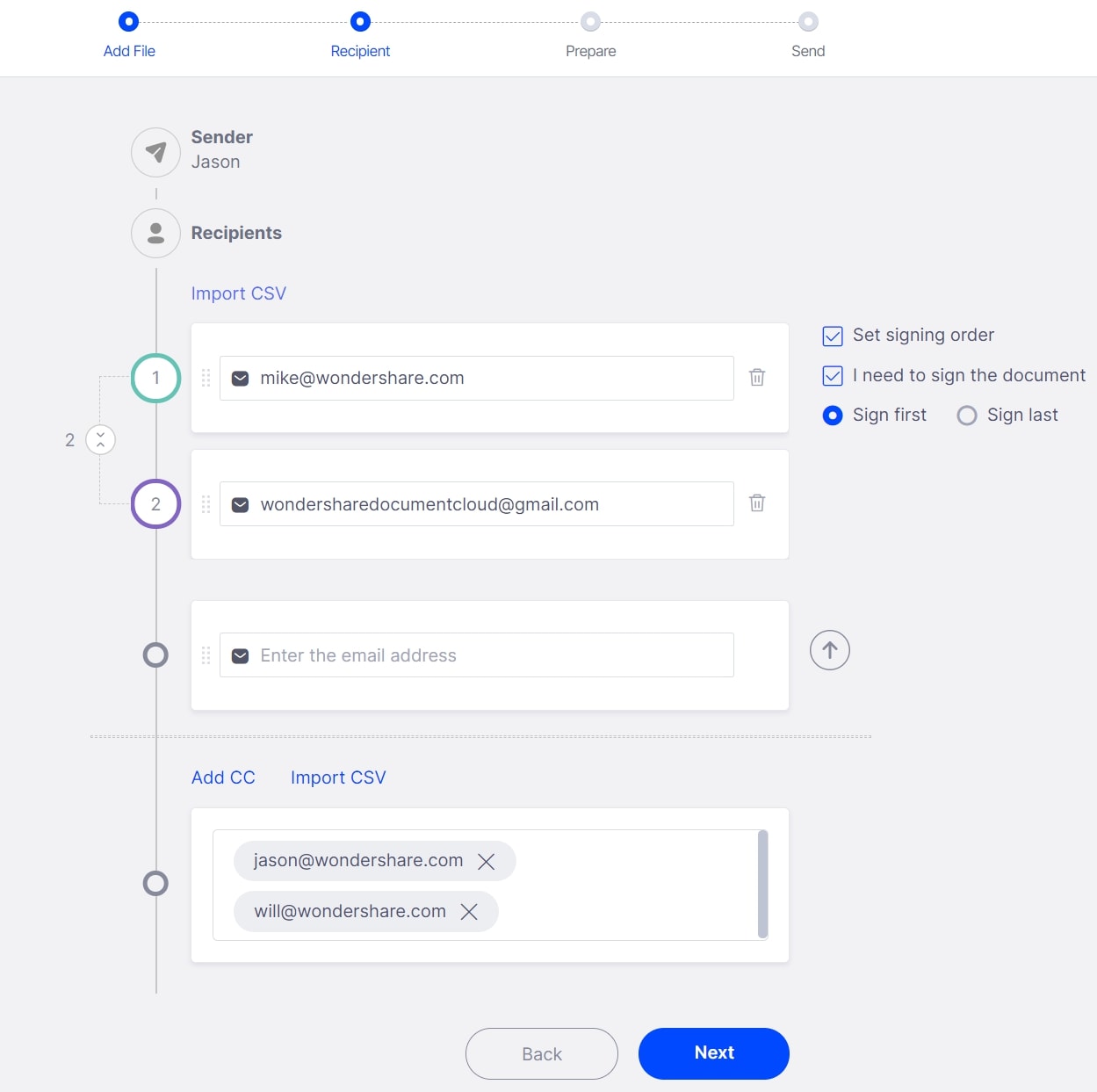
4. Envoyer l'invitation par e-mail aux signataires.
Enfin, sélectionnez chaque signataire et ajoutez des espaces réservés pour qu'ils puissent signer, ajouter une date, mettre leur titre de poste, etc.
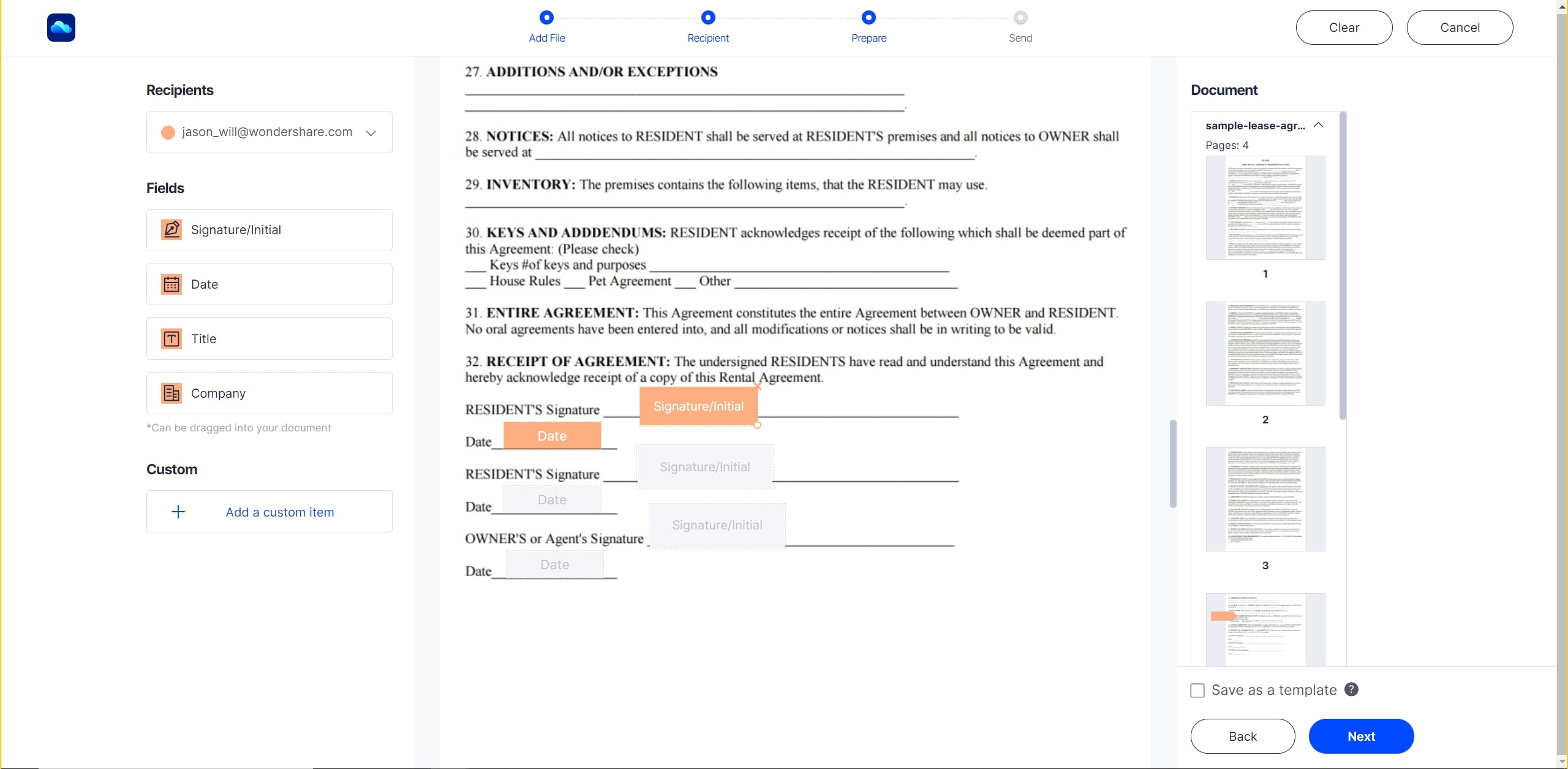
Ajoutez un corps d'e-mail et un objet personnalisés que les signataires verront dans l'e-mail de notification qu'ils recevront.
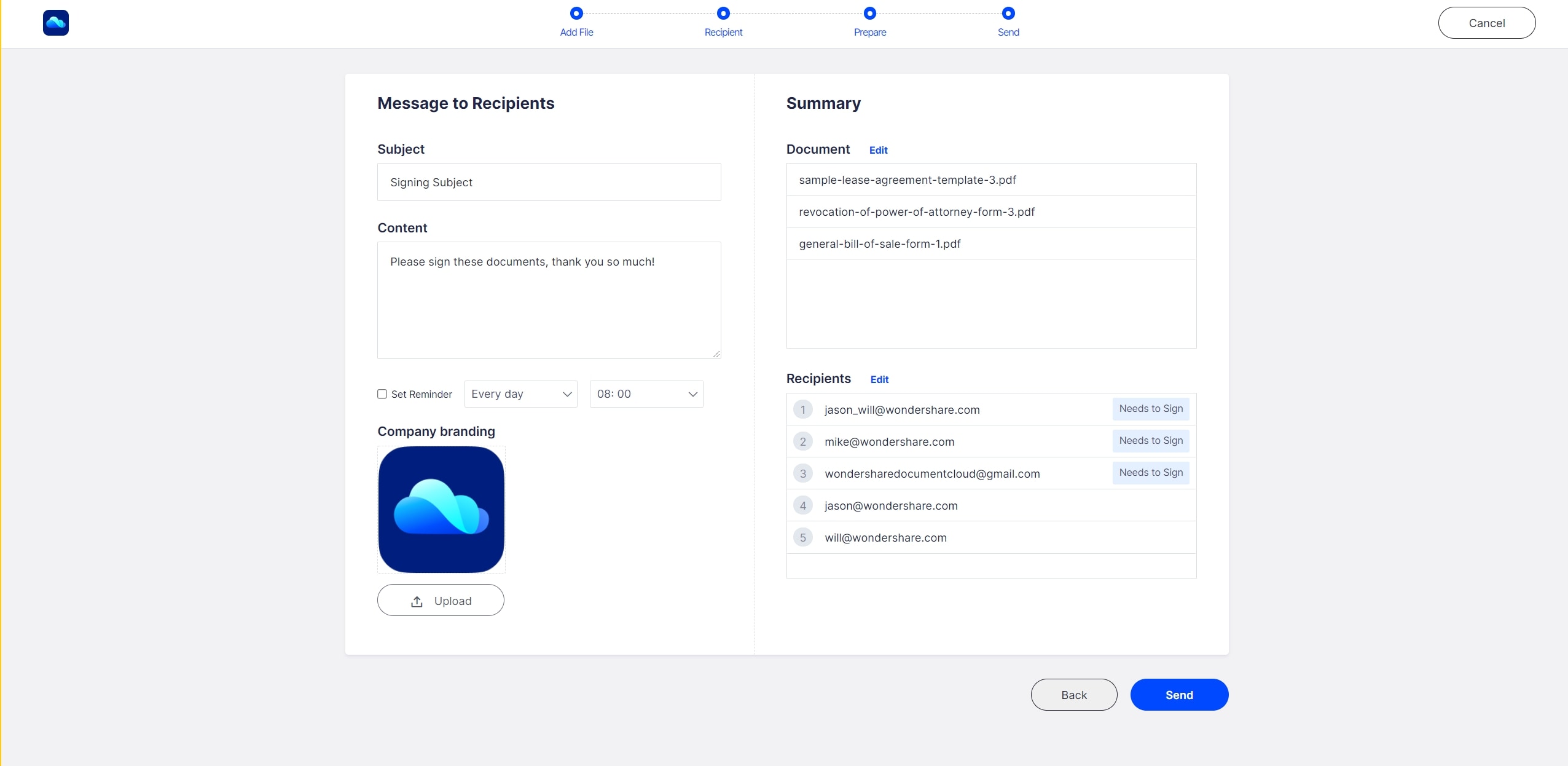
Cliquez sur le bouton Envoyer pour signature une fois que vous avez vérifié que tout est en ordre. Ils verront votre message dans leur courrier de notification, qui contiendra également un lien. Il pourra cliquer sur ce lien et signer le document avant de vous le renvoyer.
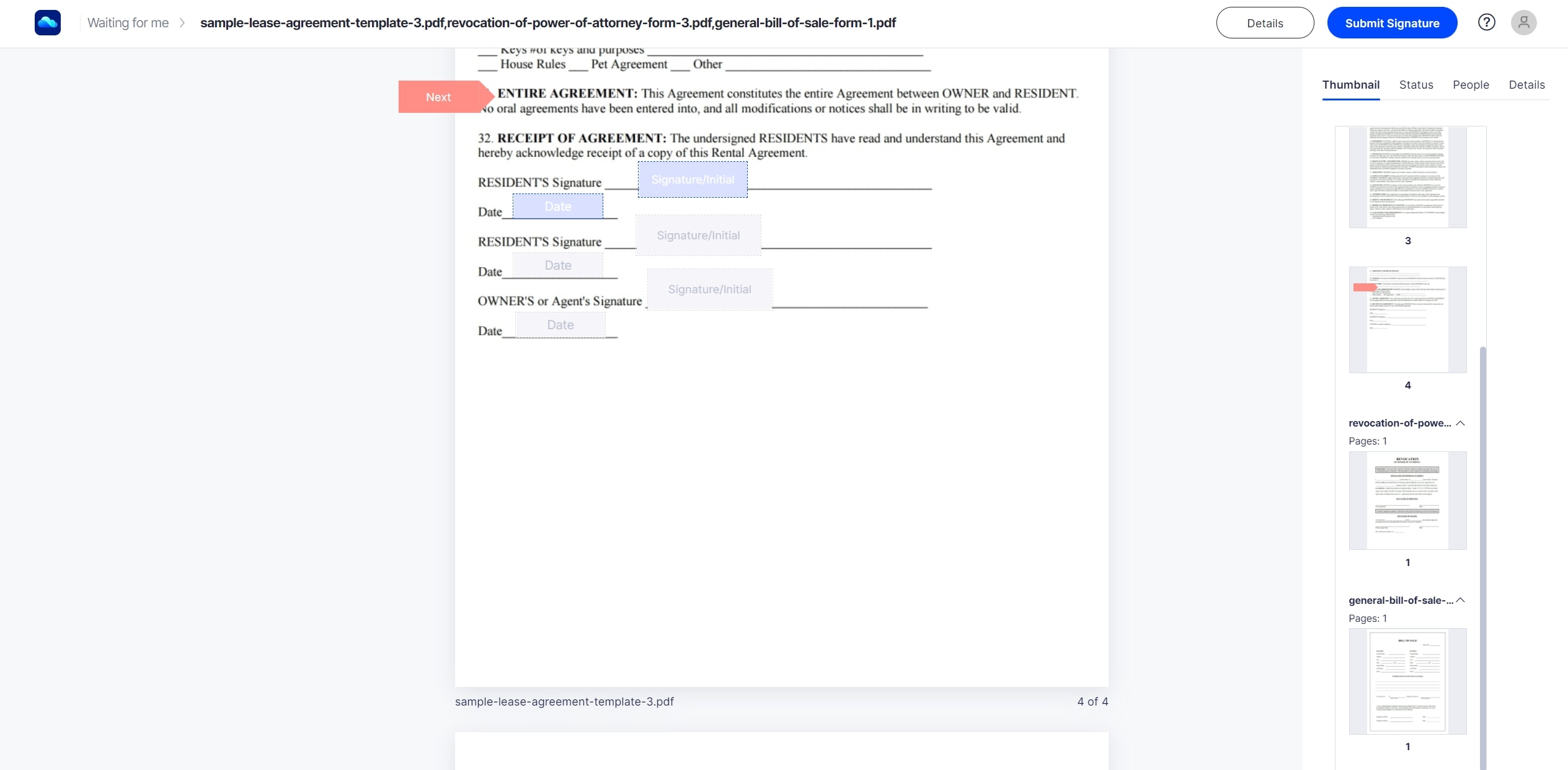
Aucune installation n'est requise de leur côté puisque cette partie du processus se fait également en ligne de manière sécurisée.
5. Suivre le statut de la signature de votre document.
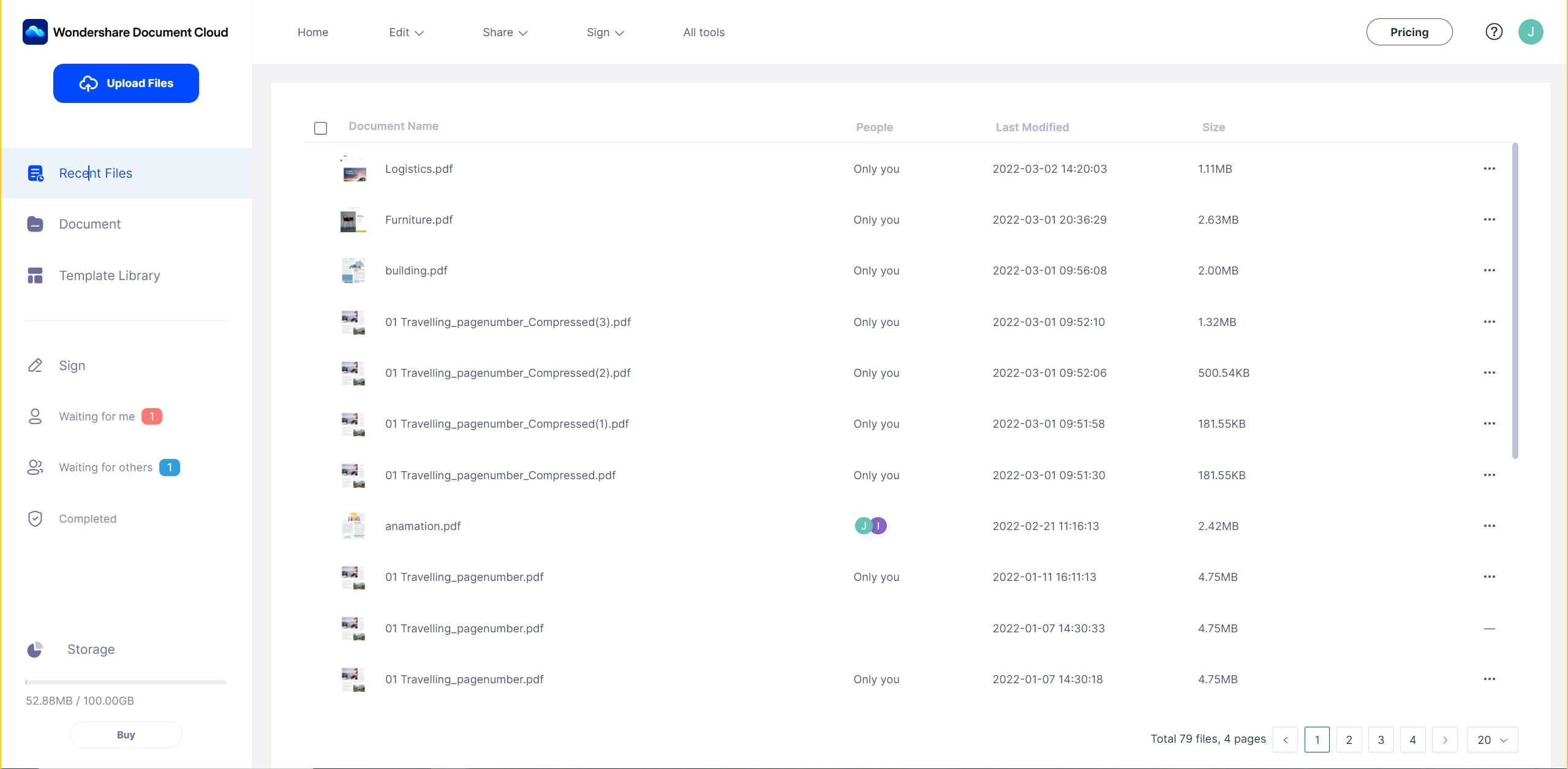
Sur la page d'accueil, vous verrez un tableau de bord vous indiquant les documents qui sont encore en attente, ceux qui nécessitent votre signature et ceux qui sont terminés.
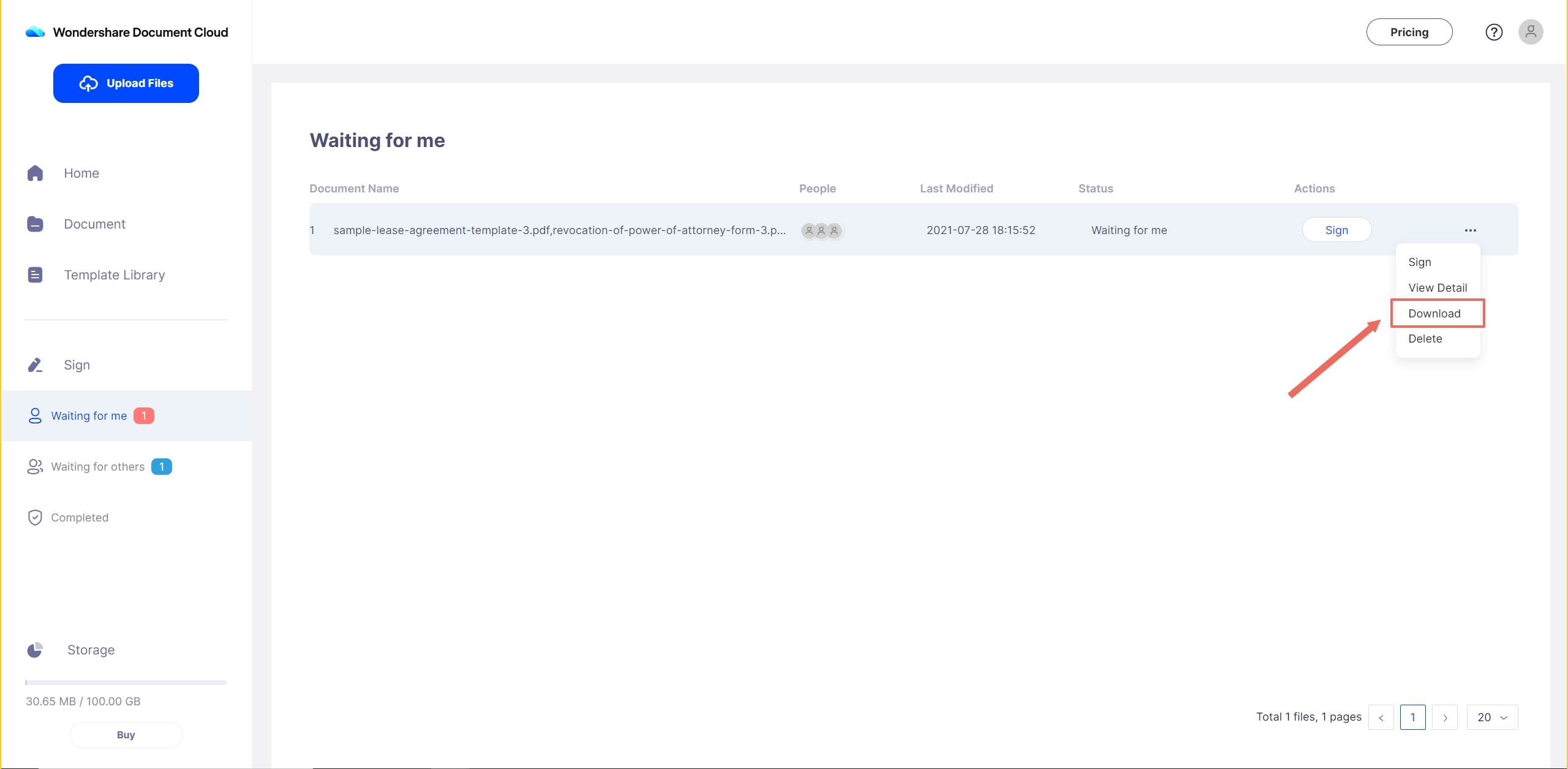
Une fois qu'un document a été signé par tout le monde, cliquez sur les trois lignes horizontales pour voir le menu étendu. Cliquez sur Télécharger pour enregistrer le fichier sur votre système local.
Utilisation de PDFelement Pro DC pour bureau
PDFelement Pro est intégré à PDFelement Cloud pour vous permettre d'accéder aux fonctions de signature électronique en ligne. En tant qu'éditeur PDF autonome, PDFelement Pro offre une liste complète d'outils pour gérer vos documents. Les fonctionnalités comprennent la création de PDF, l'édition de PDF, la conversion de fichiers, l'annotation, la protection de PDF, l'organisation des fichiers et des pages (fusion, division, ajout et suppression de pages, etc.), la reconnaissance optique des caractères (OCR), le traitement par lots, la gestion des formulaires et d'autres fonctionnalités haut de gamme. Les étapes ci-dessous vous montrent comment utiliser PDFelement avec le nouveau PDFelement Cloud.
1. Lancez PDFelement Pro après l'installation et ouvrez le fichier à éditer.
Vous pouvez modifier n'importe quel élément d'un fichier PDF, y compris les images, le texte, les en-têtes et les pieds de page, les hyperliens, les filigranes, etc.

Une fois l'édition terminée, enregistrez à nouveau le fichier dans son dossier local.
2. Télécharger le fichier vers PDFelement Cloud
Dans votre navigateur, connectez-vous à PDFelement Cloud et utilisez l'option "Télécharger un fichier" pour importer votre fichier dans l'espace de stockage cloud qui vous a été attribué.

Avec la version Windows de PDFelement Pro DC, vous pouvez le faire directement à partir de l'interface du logiciel :
Note : La version Windows de Wondershare PDFelement Pro DC est déjà intégré à PDFelement Cloud, ce qui signifie que vous pouvez directement enregistrer un document ouvert sur votre compte cloud.
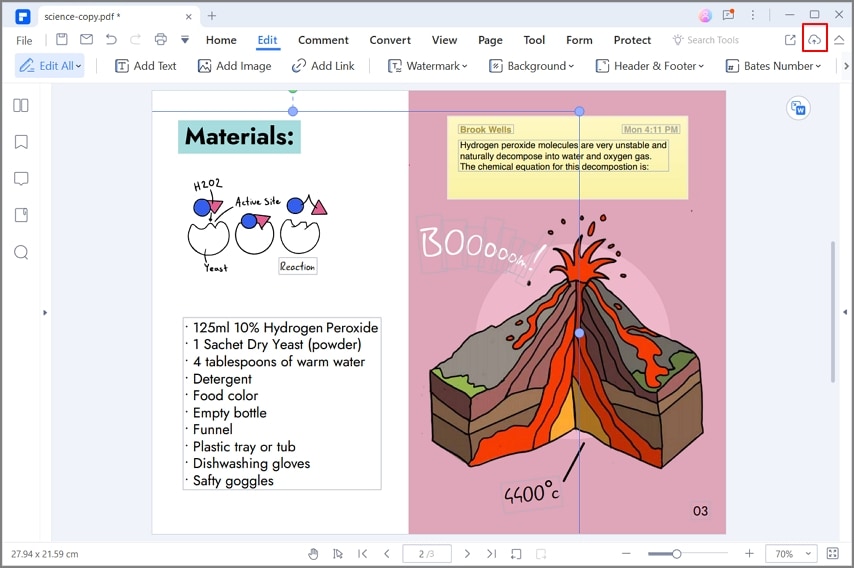
Consultez la section Activité récente des documents pour trouver votre fichier.
3. Utiliser PDFelement pour signer électroniquement des PDF en ligne.
Wondershare PDFelement Pro DC
Simplifiez votre flux de travail avec PDFelement Cloud pour PDFelement.

Dans PDFelement, allez dans l'onglet Signer. Vous y verrez un bouton intitulé "Signature électronique". Cliquez dessus. Sous Mac, vous le trouverez dans le menu "Commentaires".
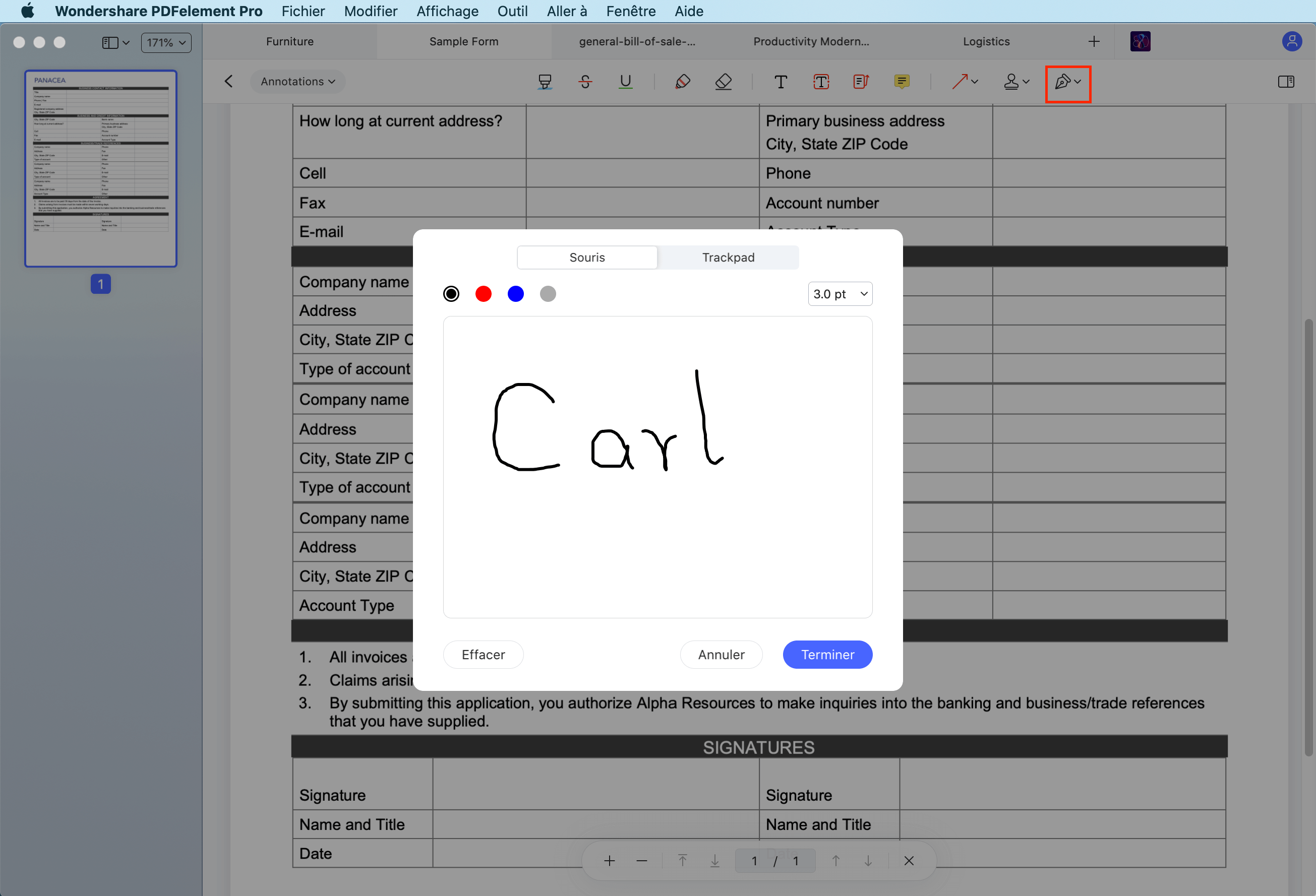
Là encore, sous Windows, cette opération peut être effectuée directement à partir de PDFelement, comme le montre la capture d'écran ci-dessous. Il suffit de cliquer sur Signature électronique dans l'onglet Protéger :
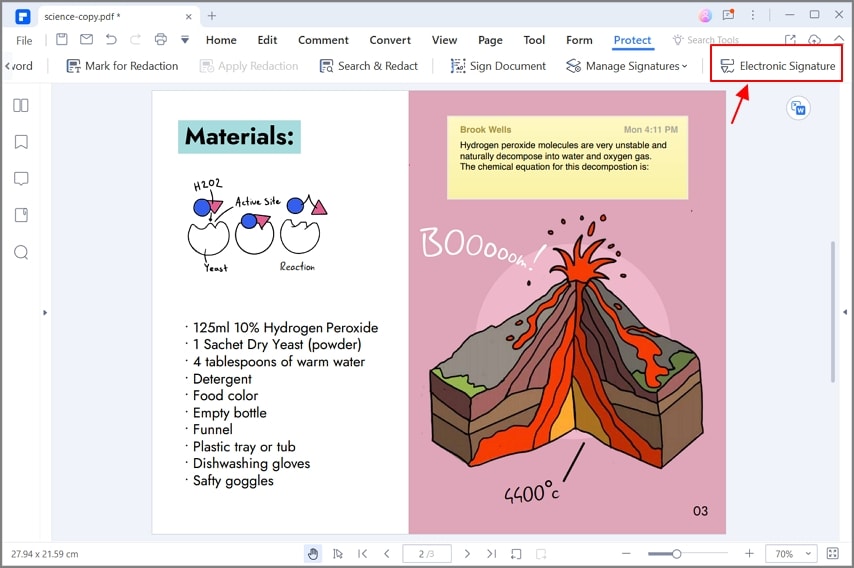
Ajoutez le fichier à partir de PDFelement Cloud et suivez le processus de demande de signature ou d'envoi en masse pour envoyer le document aux signataires comme indiqué dans la section précédente.
Conclusion
L'intégration d'un éditeur PDF à un service de stockage en nuage et de signature électronique en ligne est une idée novatrice qui peut considérablement stimuler la productivité de votre entreprise. Non seulement elle vous permettra de faire signer vos contrats et accords beaucoup plus rapidement, mais elle accélérera également le temps nécessaire pour démarrer un projet et être payé pour celui-ci. Les approbations, les factures, les bons de commande, etc. peuvent être signés en ligne de n'importe où, ce qui vous donne un avantage considérable sur la concurrence. En peu de temps, vous pourrez récolter les avantages d'une solution de gestion de documents flexible disponible à portée de main, et ce, à tout moment et où que vous soyez.
